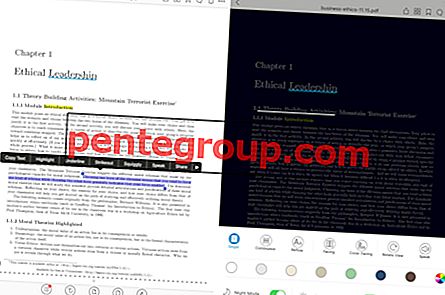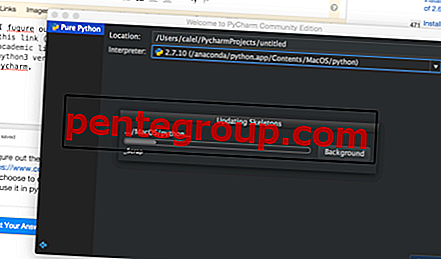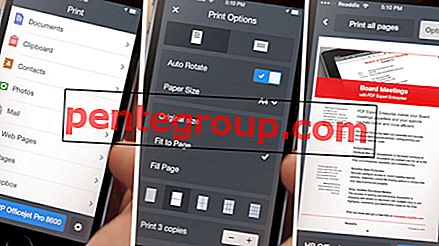Les «fonds d'écran de poissons vivants» ont toujours été l'un de mes préférés. Par conséquent, quand j'ai appris qu'ils n'existaient plus dans iOS 11, je me suis senti un peu déçu. Je suis sûr que beaucoup d'entre vous seraient prêts à récupérer des fonds d'écran de poissons en direct sur votre iPhone exécutant iOS 11, n'est-ce pas?
Heureusement, il existe un moyen d'utiliser ces papiers peints accrocheurs! Bien que le processus implique un peu de solution de contournement, cela vaut la peine d'être tenté. Permettez-moi de vous montrer comment c'est fait de la bonne façon!
Comment récupérer des fonds d'écran Live Fish dans iOS 11 sur iPhone
Nous allons utiliser deux applications tierces pour télécharger le fond d'écran et le convertir en photo en direct. Nous avons trouvé Documents, le gestionnaire de fichiers bien connu, et intoLive, un convertisseur de photos vidéo en direct très efficace pour accomplir la tâche. Alors, téléchargez ces deux applications avant de continuer.
- Documents de Readdle
- intoLive
Télécharger Live Fish Wallpaper sur iPhone
Tout d'abord, nous allons télécharger et enregistrer le fond d'écran dans la pellicule.
Étape 1. Découvrez tous les six fonds d'écran animés mentionnés ci-dessous (fichiers vidéo .m4v) et choisissez vos favoris et téléchargez-les.
- Poisson bleu / jaune sur fond noir
- Poisson bleu / blanc sur fond noir
- Poisson bleu / rouge sur fond noir
- Poisson orange sur fond blanc
- Poisson bleu clair sur fond blanc
- Poisson bleu / orange sur fond blanc
Appuyez simplement sur le lien du fond d'écran que vous souhaitez utiliser → appuyez longuement sur le lien pour le copier.

Étape 2. Maintenant, ouvrez l'application Documents → appuyez sur le bouton du navigateur Web en bas à droite. Le lien sera automatiquement copié, appuyez dessus.

(Alternativement, vous pouvez également coller manuellement le lien dans le champ d'adresse.)
Étape 3. Vous pouvez changer le nom du fichier (assurez-vous de ne pas changer l'extension); Ensuite, appuyez sur Terminé pour enregistrer le fichier.

Convertissez la vidéo en photo en direct
Étape 1. Une fois que vous avez téléchargé la vidéo avec succès, appuyez sur l' onglet Documents en bas à gauche.

Étape 2. Maintenant, appuyez sur le dossier Téléchargements .

Étape 3. Appuyez sur les trois points et sélectionnez l' option Partager dans le menu.

Étape 4. Dans la feuille de partage, choisissez copier vers intoLive.

Étape # 5. Ensuite, vous devez appuyer sur la flèche dans le coin supérieur droit.

Étape # 6. Choisissez si vous souhaitez répéter l'animation. ( Remarque: seule la version pro de l'application (2, 99 $) vous permet de répéter l'animation.) Vous avez la possibilité de répéter l'animation 2/3 ou 5 fois. Vous pouvez le jouer une, deux ou trois fois de suite.

Étape # 7. À la fin, appuyez sur "Enregistrer les photos en direct" en bas pour enregistrer le fond d'écran dans votre photothèque.

Définir Live Fish Wallpaper sur iPhone exécutant iOS 11
Ensuite, vous pouvez le définir comme fond d'écran à la fois dans l'application Paramètres et dans l'application Photos. Je vais le faire depuis l'application Photos . Faire cela,
Étape 1. Appuyez sur l' onglet Albums dans l'application Photos → allez dans le dossier Live Photos.

Étape 2. Appuyez sur le fond d' écran que vous venez d'enregistrer → appuyez sur le bouton Partager, puis sélectionnez Utiliser comme fond d'écran.

Étape 3. Maintenant, assurez-vous que Live Photo est sélectionné, puis appuyez sur Définir.

Étape 4. Ensuite, vous pouvez choisir de le définir comme écran de verrouillage, écran d'accueil ou les deux. Je vais le définir comme les deux.

Vous avez réussi à ramener le papier peint œil de poisson. Maintenant, vous pouvez toucher et maintenir le fond d'écran sur l'écran de verrouillage pour voir sa magnifique animation.
Emballer
Vous aimez créer de beaux fonds d'écran animés? Nous avons rassemblé les meilleurs d'entre eux. Explorez-les tous et choisissez ceux qui vous plaisent beaucoup.
Vous souhaitez également jeter un œil à ces messages:
- Meilleures applications de montage vidéo pour téléphone et iPad
- Meilleures applications de retouche photo pour téléphone et iPad
- Meilleures applications Music Editor pour téléphone et iPad
- Meilleures applications en mode portrait pour téléphone et iPad
Vous avez aimé lire cet article? Téléchargez notre application et restez connecté avec nous via Facebook, Twitter et Google Plus pour ne jamais manquer nos dernières histoires.